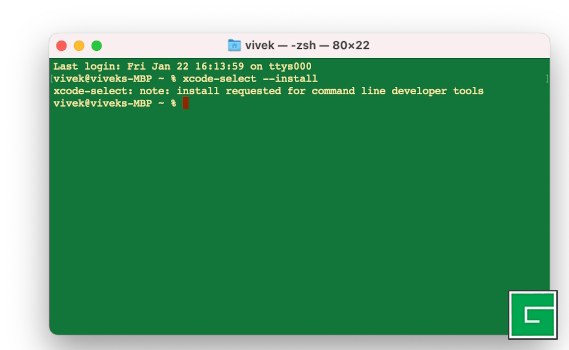
| Niveau de difficulté | Facile |
| Privilèges de la racine | Non |
| Exigences | macOS avec terminal |
| Catégorie | Gestionnaire de paquets |
| Conditions préalables | terminal bash ou zsh |
| Compatibilité avec les systèmes d'exploitation | M1 avec macOS -macOS-Unix |
| Durée de lecture estimée | 7 minutes |
Prérequis pour installer la commande brew sur macOS comme gestionnaire de paquets
Naturellement, vous avez besoin d'un Mac. La configuration requise est la suivante installer brew sur Mac:
- Un CPU Intel 64 bits ou un CPU Apple Silicon (M1)
- macOS Mojave (10.14) (ou supérieur)
- Outils en ligne de commande (CLT) pour Xcode
- Un shell compatible avec Bourne pour l'installation
Installez toujours Homebrew dans le répertoire suivant, en fonction de l'architecture de votre processeur :
- /usr/local sur macOS Intel
- /opt/homebrew sur macOS ARM (M1)
Voyons comment installer brew sur Mac. Tout d'abord, ouvrez l'application Terminal sur votre ordinateur macOS, puis tapez les commandes suivantes. Il n'est pas nécessaire de se connecter en tant qu'utilisateur root ou d'utiliser les commandes sudo. Pour ouvrir l'application Terminal, essayez l'une des méthodes suivantes :
- Cliquez sur l'icône Launchpad dans le Dock, tapez Terminal dans le champ de recherche, puis cliquez sur Terminal.
- Sinon, dans le Finder , ouvrez le dossier /Applications/Utilitaires, puis double-cliquez sur Terminal.
Étape 1 - Installation de xcode pour installer brew sur Mac
Xcode est l'IDE d'Apple pour macOS. Nous pouvons utiliser Xcode pour produire des applications pour macOS, iOS, iPadOS, watchOS et tvOS. Nous avons besoin de Xcode pour Homebrew pour l'installation et la compilation des apps. En d'autres termes, ouvrez l'application terminal, puis tapez la commande suivante à l'invite bash/zsh pour installer brew sur Mac :
$ xcode-select --install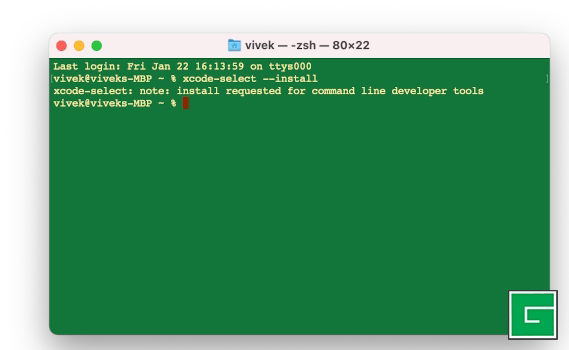
Confirmez l'installation de Xcode :
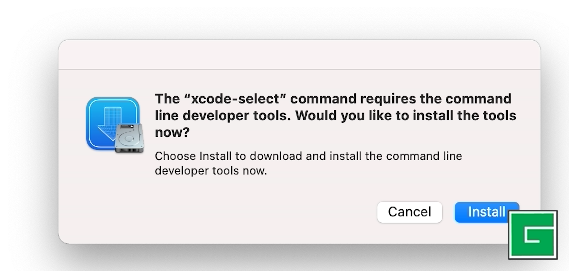
L'installation va commencer et attendre un certain temps :
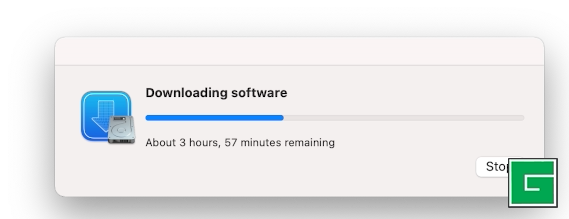
Après, parfois, nous verrons la confirmation finale :
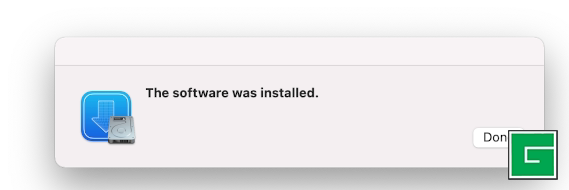
Étape 2 - Installation de Homebrew sur macOS ou un ordinateur Mac
Maintenant que nous avons installé Xcode, il est temps de récupérer le script shell d'installation de Homebrew. Utilisez la commande wget ou téléchargez un fichier avec curl comme suit :
$ curl -O https://raw.githubusercontent.com/Homebrew/install/master/install.shNous pouvons voir et revoir le code source en utilisant vim/emacs pour des raisons de sécurité :
$ vim install.sh
Enfin, installez Homebrew en définissant les autorisations sur le script install.sh comme suit :
$ chmod +x install.sh
$ ./install.sh
## OR directly execute install.sh ##
$ bash install.shLorsque vous y êtes invité, entrez votre mot de passe sudo (compte) et appuyez sur [RETURN]/[ENTER] pour poursuivre l'installation sur macOS :
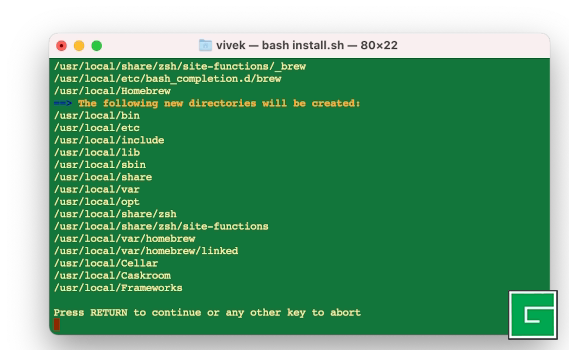
Attendez un certain temps car install.sh téléchargera de nombreux fichiers sur Internet. Cela a pris deux minutes sur une connexion FTTH de 100Mbps. Voici la confirmation finale de l'installation de Homebrew sur mon MBP :
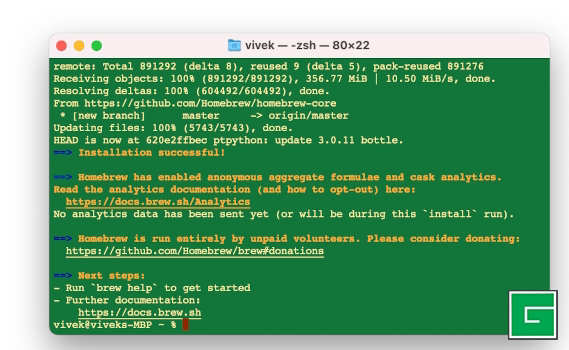
Étape 3 - Installation de home brew sur un Mac ? Désactiver ensuite l'analyse
Par défaut, Homebrew (commande brew) collecte des informations sur votre ordinateur Mac et envoie des données analytiques aux développeurs. Si vous le souhaitez, vous pouvez désactiver les analyses comme suit pour des raisons de confidentialité :
$ brew analytics off
## add to your shell startup ##
$ export HOMEBREW_NO_ANALYTICS=1Une fois exécuté, les informations suivantes ne sont plus collectées :
- Agent utilisateur Homebrew
- Google Analytics
- ID de suivi et ID de l'utilisateur de Homebrew analytics
Affiche l'état actuel des analyses de Homebrew :
$ brew analyticsÉtape 4 - Recherche d'une application à l'aide de Brew sur votre Mac
La syntaxe est la suivante pour rechercher les applications que vous souhaitez installer :
$ brew search {package}
## Look for nginx or bash package ##
$ brew search nginx
$ brew search bashLes options disponibles s'affichent à l'écran :
==> Formulae
apm-bash-completion bash-git-prompt bashish
bash bash-preexec calabash
bash-completion bash-snippets checkbashisms
bash-completion@2 bashdb dhall-bashVous voulez voir des informations détaillées sur le paquet, exécutez :
$ brew info {package}
$ brew info nginx
$ brew info bashVoici ce que je vois :
bash: stable 5.1.4 (bottled), HEAD Bourne-Again SHell, a UNIX command interpreter https://www.gnu.org/software/bash/ Not installed From: https://github.com/Homebrew/homebrew-core/blob/HEAD/Formula/bash.rb License: GPL-3.0-or-later ==> Options --HEAD Install HEAD version
Étape 5 - Utilisation de Brew pour installer ou supprimer des applications tierces
Installons une version mise à jour de bash sur macOS. Tapez :
$ brew install {package}
$ brew install bash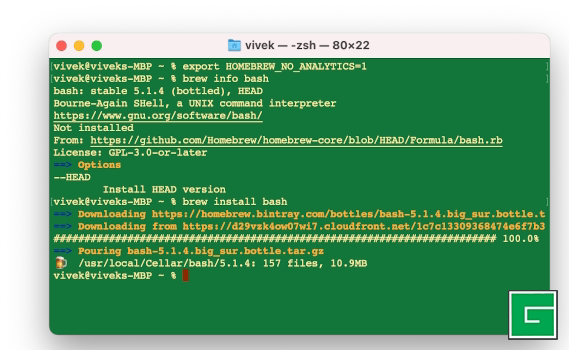
Installation de Homebrew sur un Mac et du paquet bash
$ brew pin bashPour permettre aux formules de bash de se mettre à jour à nouveau :
$ brew unpin bashJe verrouille souvent des langages de programmation tels que PHP et Python pour continuer sur une version spécifique. C'est pourquoi j'ai pensé qu'il était essentiel de mentionner l'option "pin/unpin".
Étape 6 - Mettez à jour toutes vos applications installées avec brew sur Mac
Mettez d'abord à jour les formules et Homebrew lui-même en utilisant la commande brew :
$ brew updateLister les paquets/formules périmés :
$ brew outdatedMaintenant, tout ce que vous avez à faire est de taper la commande suivante et cela mettra à jour toutes les formules/paquets installés sur votre ordinateur Mac :
$ brew upgradeÉtape 7 - Dites bonjour aux fûts de Homebrew
Sur Mac, nous utilisons Homebrew Cask pour installer les applications macOS, les polices et les plugins, ainsi que d'autres éléments. les collections de logiciels non open source. Par exemple, nous pouvons rechercher des fûts comme suit :
$ brew search --casks {keyword}
$ brew search --casks google
$ brew search --casks docker
$ brew search --casks awsInstallons google-chrome, dropbox, et docker :
$ brew install --cask {package}
$ brew install --cask dropbox google-chrome dockerÉtape 8 - Récupération de votre espace disque
Nous pouvons supprimer les fichiers de verrouillage périmés et les téléchargements obsolètes pour toutes les formules et tous les fûts, et supprimer les anciennes versions des formules installées. Cela libérera à coup sûr de l'espace disque sur votre Mac :
$ brew cleanup
$ brew cask cleanupVoir "Comment supprimer tous les paquets brew anciens et périmés sur MacOS" pour plus d'informations.
Étape 9 - Désinstallation de Homebrew (commande brew) si le besoin s'en fait sentir sur votre ordinateur Apple Mac
Pour désinstaller Homebrew, exécutez le script de désinstallation du dépôt Homebrew/install comme suit :
$ curl -O https://raw.githubusercontent.com/Homebrew/install/master/uninstall.sh
$ bash uninstall.sh --helpAide rapide :
Usage: uninstall.sh [options] -p, --path=PATH Sets Homebrew prefix. Defaults to /usr/local. --skip-cache-and-logs Skips removal of HOMEBREW_CACHE and HOMEBREW_LOGS. -f, --force Uninstall without prompting. -q, --quiet Suppress all output. -n, --dry-run Simulate uninstall but don't remove anything. -h, --help Display this message.
Résumé
Voir Homebrew documentation en ligne ou tapez la commande man suivante pour le lire hors ligne sur votre ordinateur Apple Mac :
$ man brew